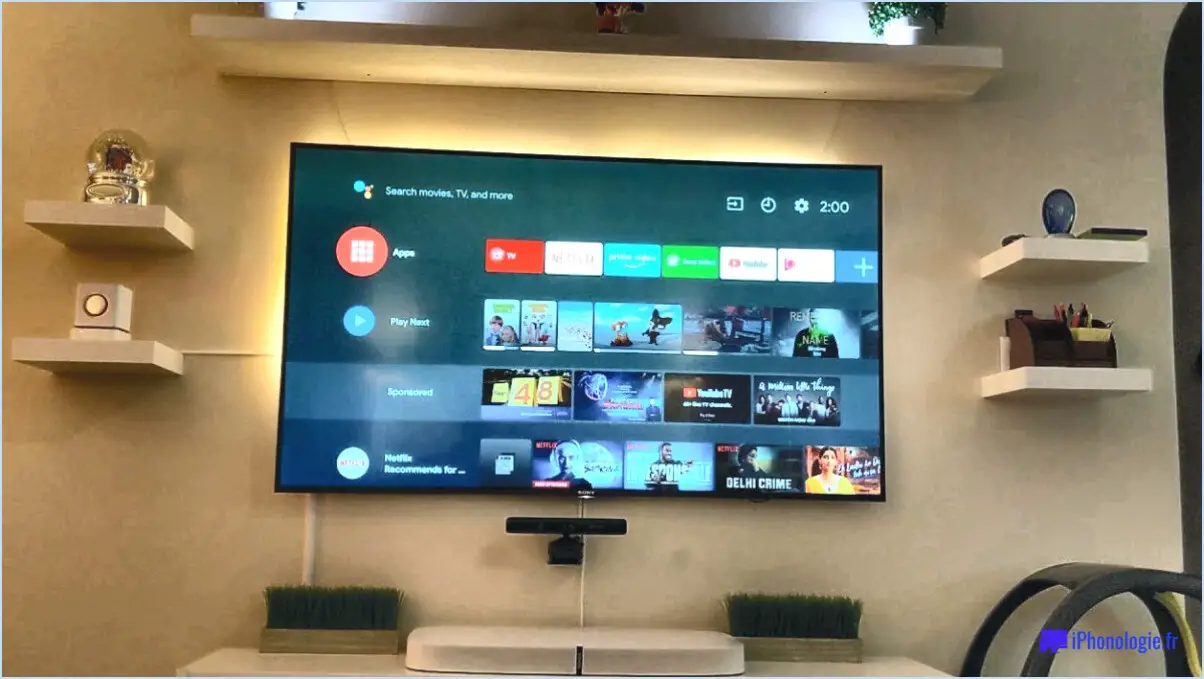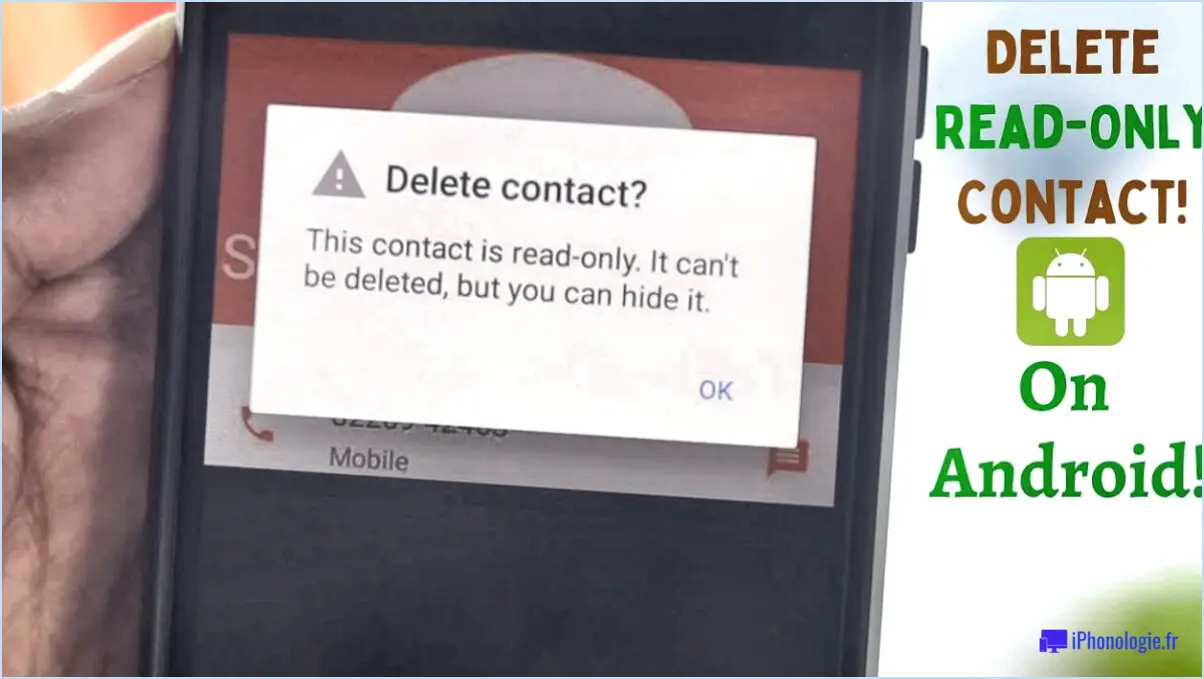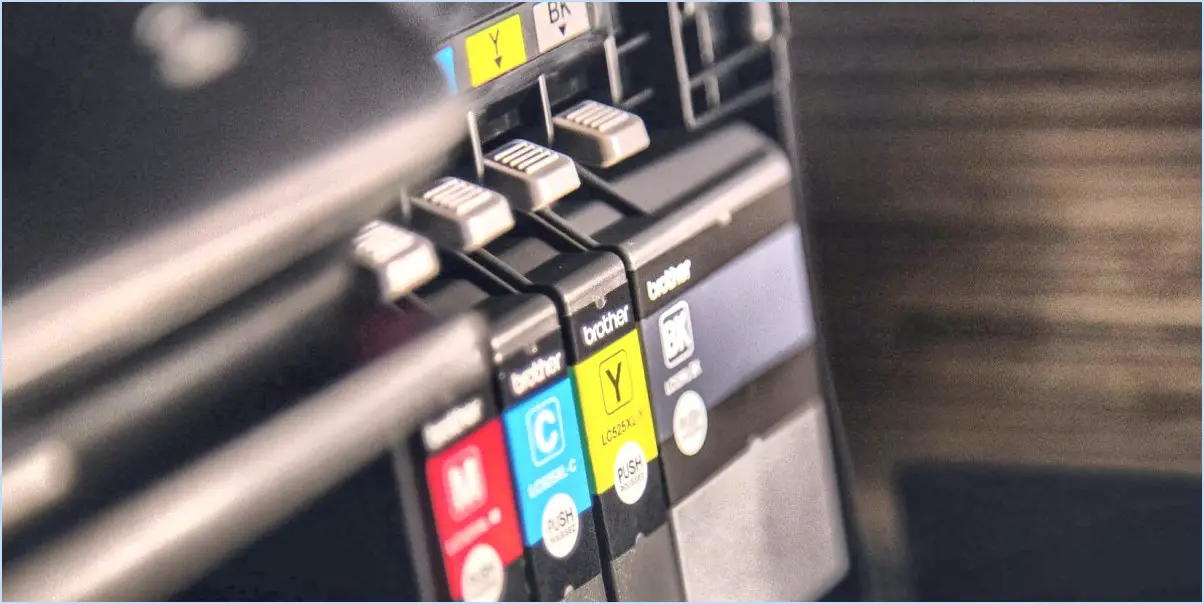Comment supprimer un compte Outlook de la base de registre dans Windows 10?
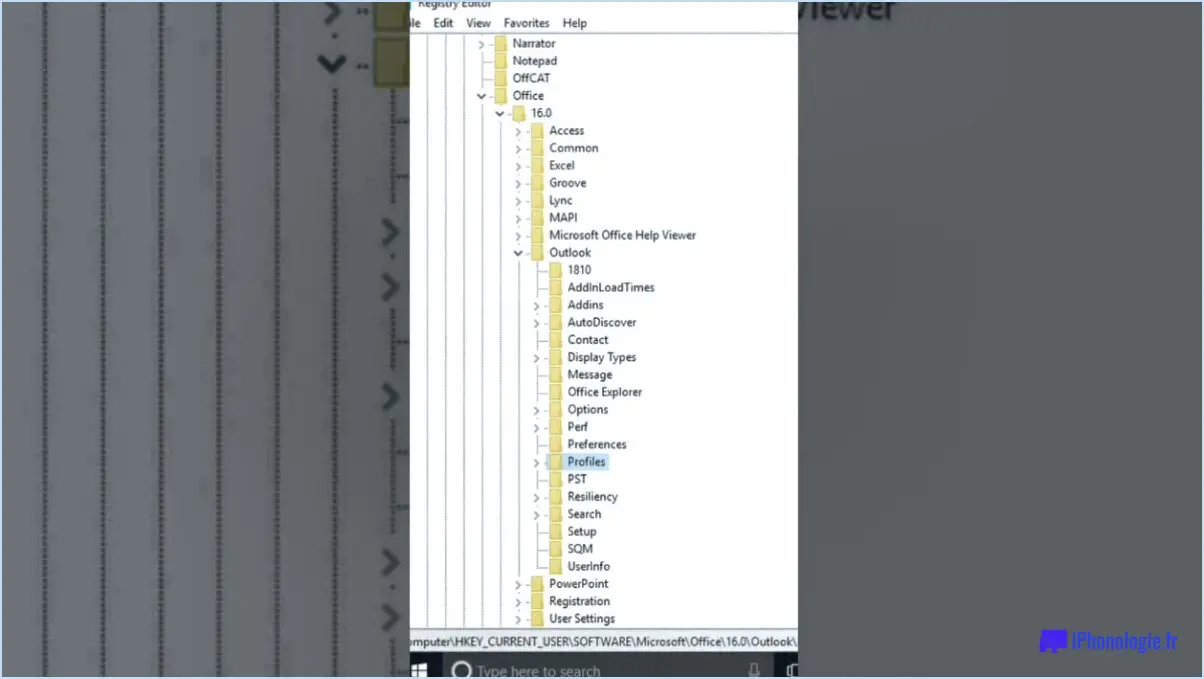
Pour supprimer un compte Outlook du registre dans Windows 10, vous pouvez suivre les étapes suivantes :
- Appuyez simultanément sur la touche Windows et la lettre "R" de votre clavier pour ouvrir la boîte de dialogue Exécuter.
- Tapez "regedit" (sans les guillemets) dans la boîte de dialogue Exécuter et appuyez sur Entrée. L'éditeur de registre s'ouvre alors.
- Dans l'éditeur de registre, naviguez jusqu'à l'emplacement suivant : HKEY_CURRENT_USERSoftwareMicrosoftOffice16.0OutlookProfils. Pour ce faire, développez les dossiers dans le volet de gauche.
- Une fois que vous avez atteint le dossier "Profils", vous verrez une liste des profils associés à Outlook.
- Identifiez le profil que vous souhaitez supprimer et cliquez dessus avec le bouton droit de la souris.
- Dans le menu contextuel qui s'affiche, sélectionnez "Supprimer". Confirmez la suppression si vous y êtes invité.
- Fermez l'éditeur du registre.
- Redémarrez Outlook pour que les modifications prennent effet.
En suivant ces étapes, vous réussirez à supprimer le compte Outlook du registre dans Windows 10. Il est important de noter que la modification du registre peut avoir de graves conséquences si elle n'est pas effectuée correctement, c'est pourquoi il est toujours bon de créer une sauvegarde du registre avant d'effectuer des modifications.
La suppression du compte Outlook du registre peut aider à résoudre les problèmes liés à la corruption du profil ou lorsque vous n'avez plus besoin d'un compte particulier associé à Outlook. Cela vous permet de repartir à zéro avec un nouveau profil ou de configurer un autre compte si nécessaire.
N'oubliez pas de faire preuve de prudence lorsque vous travaillez avec le registre, car des modifications incorrectes peuvent entraîner une instabilité du système. Si vous n'êtes pas sûr de vous ou si vous n'êtes pas à l'aise avec les modifications du registre, il est recommandé de demander l'aide d'un professionnel compétent.
Comment supprimer un compte Outlook dans Outlook?
Pour supprimer un compte Outlook d'Outlook, suivez les étapes suivantes :
- Ouvrez le panneau de configuration sur votre ordinateur.
- Cliquez sur "Comptes d'utilisateurs".
- Ensuite, sélectionnez "Gérer un autre compte".
- Recherchez le compte Outlook que vous souhaitez supprimer et cliquez dessus.
- Cliquez sur l'option "Supprimer".
- Fermez toutes les fenêtres et redémarrez Outlook.
En suivant ces étapes, vous parviendrez à supprimer le compte Outlook de votre application Outlook. Il est important de noter que ce processus supprime le compte de votre compte d'utilisateur Windows, assurez-vous donc que vous supprimez le bon compte. Après le redémarrage d'Outlook, le compte ne sera plus disponible dans l'application.
N'oubliez pas de vérifier que vous avez sélectionné le bon compte avant de le supprimer afin d'éviter toute conséquence imprévue.
Comment supprimer complètement Microsoft Office du registre?
Pour supprimer complètement Microsoft Office du registre, procédez comme suit :
- Ouvrez l'éditeur du registre en tapant "regedit" dans la boîte de dialogue Exécuter. Vous pouvez accéder à la boîte de dialogue Exécuter en appuyant sur la touche Windows + R de votre clavier.
- Une fois l'éditeur du registre ouvert, accédez à la clé suivante : HKEY_CURRENT_USERSoftwareMicrosoftOffice
- Localisez la clé "Office" dans le dossier Microsoft et supprimez-la. Cela supprimera toutes les entrées de registre associées à Microsoft Office.
- Après avoir supprimé la clé Office, il est recommandé de redémarrer l'ordinateur. Cela permet de s'assurer que toutes les traces restantes de Microsoft Office sont supprimées du système.
En suivant ces étapes, vous pouvez supprimer efficacement Microsoft Office du registre, en garantissant une désinstallation propre. N'oubliez pas de faire preuve de prudence lorsque vous effectuez des modifications dans le registre, car toute modification incorrecte peut entraîner des problèmes pour le système.
Comment supprimer complètement Outlook?
Pour supprimer complètement Outlook, procédez comme suit :
- Désinstallez Outlook : Allez dans le Panneau de configuration > Programmes et fonctionnalités. Sélectionnez Microsoft Outlook dans la liste des programmes installés et cliquez sur Désinstaller.
- Supprimer les fichiers associés : Ouvrez l'explorateur de fichiers et accédez à C:NProgram FilesNMicrosoft OfficeNOffice14 (ou Office15). Localisez le dossier Outlook et supprimez-le.
En désinstallant Outlook et en supprimant les fichiers associés, vous pouvez vous assurer de sa suppression complète de votre système. N'oubliez pas de faire preuve de prudence lorsque vous supprimez des fichiers afin d'éviter de supprimer des données importantes ou des fichiers sans rapport avec Outlook.
Impossible de supprimer un compte de messagerie d'Outlook?
Oui, vous pouvez supprimer un compte de messagerie d'Outlook. Pour supprimer un compte de messagerie, procédez comme suit :
- Ouvrez Outlook et cliquez sur l'onglet "Fichier".
- Sélectionnez "Options" dans le menu déroulant.
- Dans la fenêtre Options, choisissez "Paramètres du compte".
- Une nouvelle fenêtre s'ouvre avec une liste de vos comptes de messagerie.
- Sélectionnez le compte de messagerie que vous souhaitez supprimer.
- Cliquez sur le bouton "Supprimer".
- Confirmez la suppression lorsque vous y êtes invité.
En suivant ces étapes, vous pouvez facilement supprimer un compte de messagerie d'Outlook.
Comment puis-je réparer mon registre Outlook?
Pour réparer votre registre Outlook, vous avez plusieurs options. Tout d'abord, vous pouvez réparer votre installation Outlook. Commencez par accéder au Panneau de configuration et sélectionnez "Programmes et fonctionnalités". Localisez Microsoft Office dans la liste des programmes et choisissez "Modifier". Sélectionnez ensuite "Réparer" et suivez les instructions fournies.
Si la réparation de l'installation ne résout pas le problème, vous pouvez essayer de supprimer les clés de registre associées à Outlook. Pour ce faire, ouvrez l'éditeur du registre en tapant "regedit" dans la barre de recherche du menu Démarrer. Soyez prudent lorsque vous travaillez avec le registre, car toute modification incorrecte peut entraîner une instabilité du système. Une fois dans l'éditeur du registre, recherchez les clés liées à Outlook et supprimez-les. Il est conseillé de sauvegarder le registre avant d'effectuer des modifications.
N'oubliez pas de procéder avec prudence et de demander l'aide d'un professionnel si vous n'êtes pas sûr de pouvoir apporter des modifications au registre.
Comment nettoyer mon registre Windows 10?
Pour nettoyer votre registre dans Windows 10, suivez les étapes suivantes :
- Appuyez sur Windows+R pour ouvrir la boîte de dialogue Exécuter.
- Tapez "regedit" et appuyez sur Entrée pour ouvrir l'éditeur de registre.
- Dans l'éditeur du registre, cliquez sur "Fichier", puis sélectionnez "Exporter" pour créer une sauvegarde de votre registre.
- Choisissez un emplacement pour enregistrer le fichier de sauvegarde et donnez-lui un nom descriptif.
- Naviguez maintenant jusqu'à "HKEY_CURRENT_USER", puis "Logiciel" dans le volet gauche de l'éditeur de registre.
- Identifiez et supprimez toutes les entrées de registre inutiles ou obsolètes liées à des logiciels que vous n'utilisez plus ou que vous avez désinstallés.
N'oubliez pas que la modification du registre peut avoir de graves conséquences si elle est effectuée de manière incorrecte. Il est toujours préférable de créer une sauvegarde et de procéder avec prudence.
Où sont stockés les profils Outlook dans le registre?
Les profils Outlook sont stockés dans le registre sous la clé HKEY_CURRENT_USERSoftwareMicrosoftWindows NTCurrentVersionWindows Messaging SubsystemProfiles. Cet emplacement du registre contient les informations nécessaires pour chaque profil Outlook, y compris les paramètres du compte de messagerie, les fichiers de données et d'autres détails de configuration. En accédant à cette clé, les utilisateurs peuvent gérer et modifier leurs profils Outlook, ce qui garantit le bon fonctionnement de l'application. Il est important de noter que toute modification apportée au registre doit être effectuée avec prudence, car des modifications incorrectes peuvent entraîner l'instabilité du système ou la perte de données.